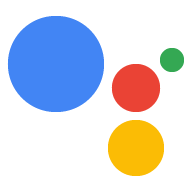在提交你的 Action 以供审批之前,请先查看以下发布前核对清单 了解最佳做法。这些核对清单可帮助您 通过帮助您找出我们发现的许多问题,从而提高项目的审批几率 审批流程
Google 助理目录
以下核对清单重点介绍您可以采取哪些措施来改进 使用 Google 助理目录功能的体验。
| Google 助理目录 |
|---|
|
撰写恰当的说明
确保 Google 助理目录说明能够宣传你的 Action 实用性、优势和最佳功能。 如果 Google 助理向用户推荐你的 Action,并且用户要求 Google 助理会读出你的 Action向用户发送说明 请确保您的描述在这种情境下可以接受,以制作出 给客户留下良好的第一印象 |
|
使用 Google 助理目录网页链接
使用目录网页链接推广你的 Action。你可以提供 将此链接添加到您的网站上和其他营销材料中,以吸引用户 添加到你的 Action 中目录页面。 |
|
使用 Google 助理链接
通过创建 Google 助理链接来宣传你的 Action 并分发给用户在兼容的设备上点击您的链接的用户 设备会直接跳转到与您的 Action 对话。 |
调用和发现
下面的核对清单包含一些建议,可帮助您更轻松地 方便用户调用和发现
| 显示名 |
|---|
|
避免使用具有多个发音的字词
用户和 Google 助理应该能够轻松、 一致的发音。例如,避免使用 字词“信封”以用户和 Google 助理的身份 不知道该说“en-vel-ope”或“ahn-vel-ope”。其他示例 包括“tear”“bow”和“bass”。 |
确保 Google 能够识别您的显示名称
|
|
选择一个简单但独特的名称
用户应该能够轻松调用您的 Action。如果他们具有 难以说出这个名字,或者很难记住这个名字, 那么继续使用你的 Action 的可能性就会大大降低。 |
|
请遵守我们的命名政策
请参阅命名政策。 ,详细了解有关显示名称的准则和限制。 您需要为自己的企业提供一个不适合的显示名称 或违反了我们的某项政策; 与支持团队联系 申请豁免。 |
| 调用短语 |
|---|
|
设计时充分考虑 Action使用场景
围绕具体任务和真实情况设计项目的深层链接 应用场景。避免使用过于宽泛和 具体描述您的 Action目的。 |
|
指定明确的动词-宾语对
创建由动词-对象对组成的深层链接,例如“讲述 故事”或“开始冥想”这些词组更便于用户 请务必记住并完美契合大多数用户查询的内容 |
|
将实体与相关同义词一起使用
类型是调用短语的实用工具,因为它们可以匹配 单个词组的多项用户输入。确保您添加到的所有类型 调用词组只包括 词组与您的操作应用场景。 |
|
提供一组广泛的高品质示例调用;
确保无论用户如何选择,均可调用 Action 字词。尝试为每个短语提供至少 10 个不同的调用短语 行动。你可以在 Actions 控制台中修改此设置,具体方法是: 开发 >目录信息 >示例调用。 |
|
查看正确和错误的调用短语示例
调用短语对于用户发现你的 Action 至关重要 因此,您应该花些时间 它们是精心设计的如需了解详情,请参阅我们的建议 编写有用的调用短语。 |
界面
下面的核对清单重点介绍了您可以采取哪些常见措施来确保 能够在用户体验您的 操作。
| 卡片和选项 |
|---|
| 使用卡片和选项
借助卡片和选项,您可以更丰富、 自定义格式
|
| 建议内容信息条 |
|---|
| 在大多数回合后使用建议内容信息卡
使用建议内容信息卡可以显著提高你的操作次数 在有屏幕的设备上的可用性。实施后,用户可以 除了使用语音或 键盘。例如,您可以使用显示 是,否回答是或否。 |
| 选项过多时使用条状标签
当为用户提供少量选项(8 个或更少)时, 可以为每个选项添加建议以相同的顺序展示 并使用相同的术语。 |
| 选项较多时使用条状标签
如果您的问题有很多可能的答案,请演示 一些最热门的回答。 |
| 在返回媒体响应时使用条状标签
在媒体回复中添加建议内容信息卡,以帮助需要的用户 转变对话方式。 |
| 聊天气泡 |
|---|
| 正确的大小写和标点符号
请检查您回答中的大小写和标点符号是否正确。 |
| 修正拼音
如果您在回答中使用 SSML 按照发音拼写了相应内容 以帮助发音,相应的拼音错误会显示在 您的聊天气泡中。使用不同的显示文本使用正确的拼写 在带屏幕的设备上显示聊天气泡。 |
| 避免截断
聊天气泡不得超过 640 个字符,超过 640 个字符后会被截断 (不过,一般设计为大约 300 个 指南)。如果超过 20 个,您可以:
|
| 已录制的音频 |
|---|
从聊天气泡中移除 <audio> 条文字
如果 SSML <speak> Here's that song. <audio src="...">song audio</audio> </speak> 您的聊天气泡文本显示为 “这是那首歌。歌曲音频”。 请改为在 <speak> Here's that song. <audio src="bad_url"><desc></desc>song audio</audio> </speak> 这将生成音频输出: “这是那首歌。歌曲音频”和聊天气泡文字: 这是那首歌。 另外,您也可以直接从
总共 |
| 消除空白的聊天气泡
确保每轮对话都至少有一个聊天气泡。如果您的 操作的对话框只包含语音回复、聊天 将会丢失气泡文本,且响应会失败。在这些 请在您的回答中添加匹配的文本。 |